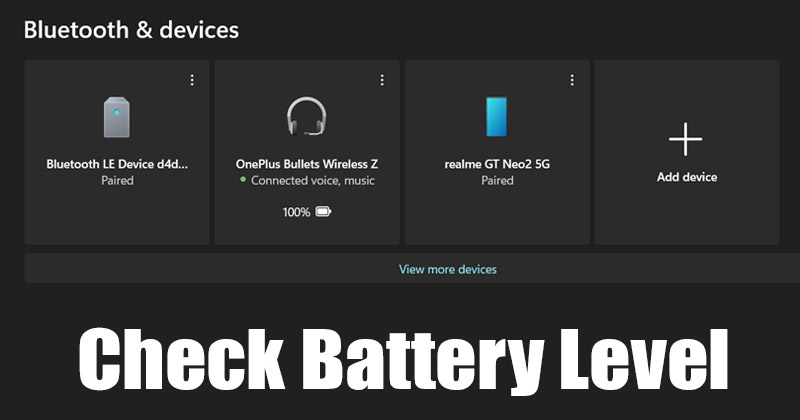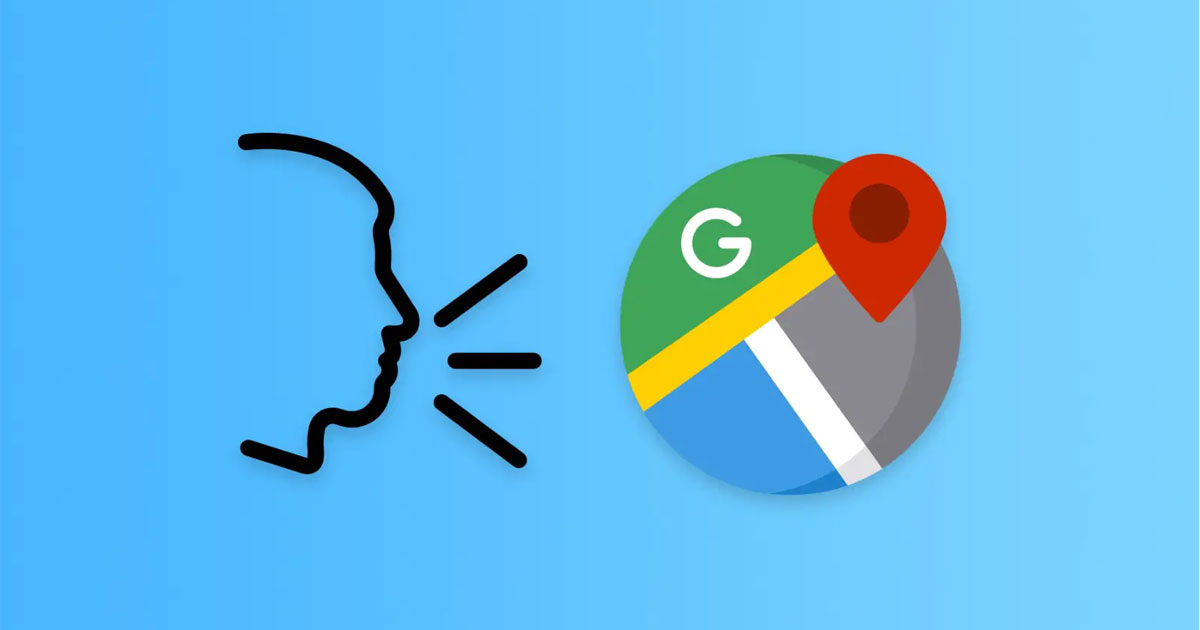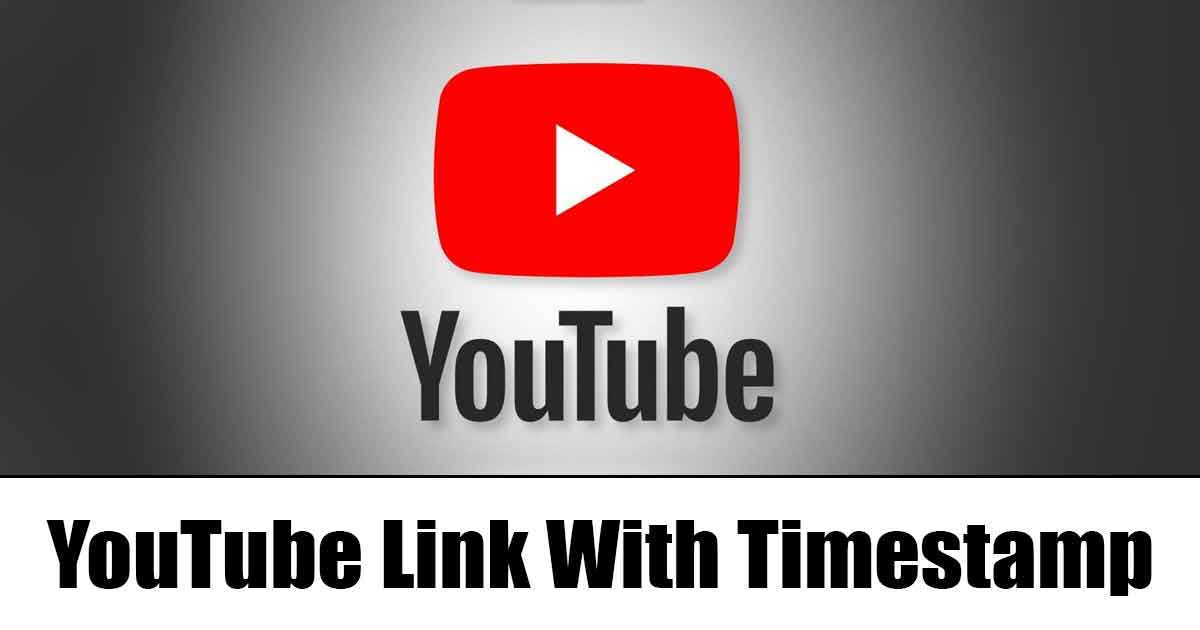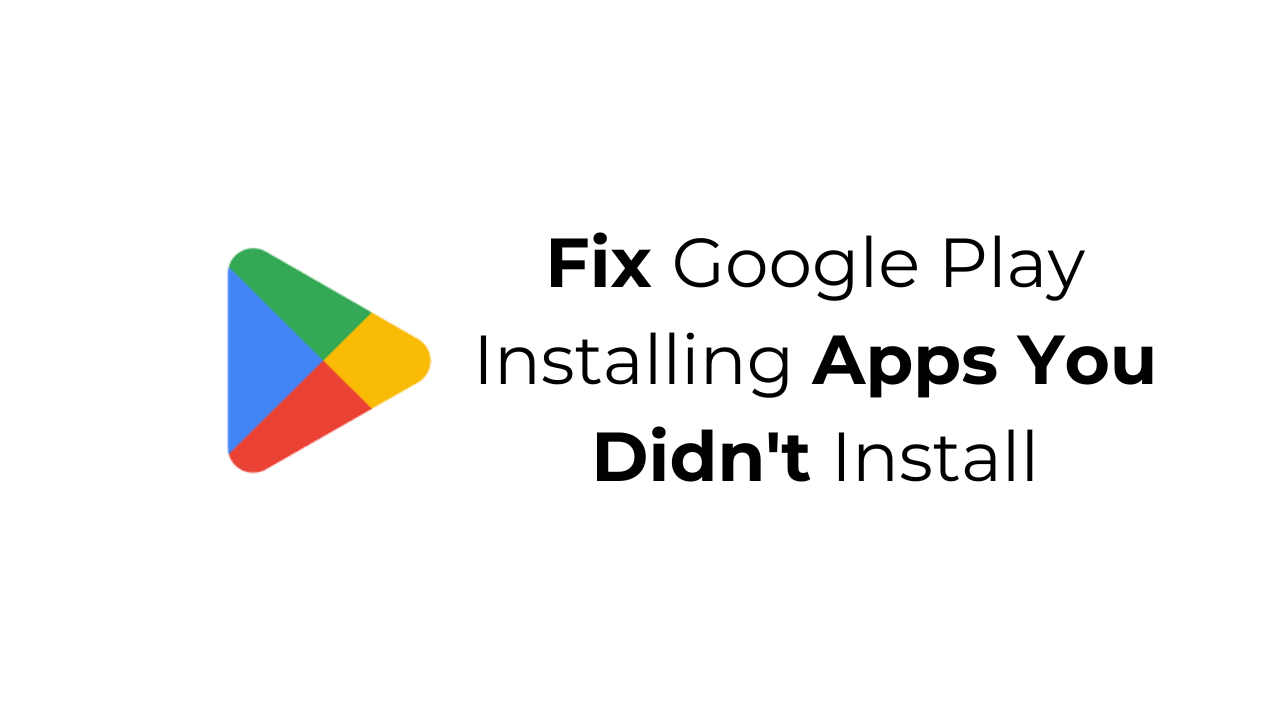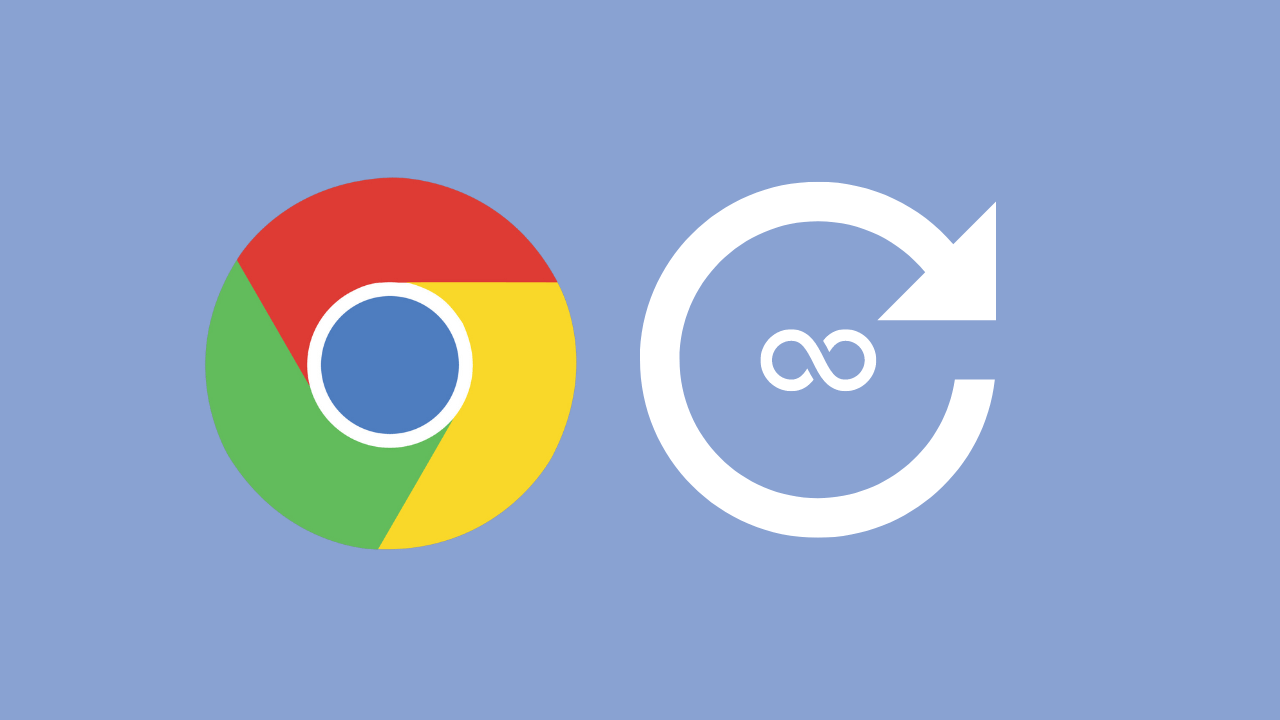在更改NVIDIA控制面板或任何其他NVIDIA图形优化软件的显示设置时,用户会收到一条错误消息,该消息读取“您当前未使用NVIDIA GPU上的显示”。
因此,如果在更改Windows上的显示设置时也会收到相同的错误消息,请不要惊慌!我们有一些解决方案。本文将突出显示如何修复“ NVIDIA显示设置”的错误消息。
在遵循故障排除方法之前,必须知道为什么“您当前没有使用NVIDIA GPU”错误消息的显示显示。下面,我们分享了一些触发错误消息的突出原因。
- 过时的NVIDIA图形驱动程序。
- 不兼容的NVIDIA驱动程序。
- 您的显示器已插入错误的端口。
- 过时的操作系统。
这些突出的原因触发了“您当前未使用附加在NVIDIA GPU”错误消息上的显示。
如果您刚刚购买了新的GPU并在更改显示设置时会遇到此错误,请不要惊慌。您可以轻松解决此错误。以下是解决NVIDIA显示设置的最佳方法,这不是可用的错误消息。
1。更新您的NVIDIA驱动程序
在Windows上,您有多种更新设备驱动程序的方法。您需要更新NVIDIA驱动程序,以解决“您当前未使用NVIDIA GPU”错误消息的显示。
更新NVIDIA驱动程序的最简单方法是通过设备管理器。这是您需要遵循的步骤。
1。单击Windows搜索并输入装置经理。接下来,从列表中打开设备管理器应用程序。
2。在设备管理器上,展开显示适配器。
3。右键单击连接的图形卡并选择更新驱动程序。
4。您将被要求选择如何更新设备。选择自动搜索驱动程序
现在,您的Windows PC将检查图形驱动程序的更新版本。如果可用,它将自动安装。
使用第三方驱动程序更新器
如果以上方法无法更新图形驱动程序,则需要使用第三方驱动程序更新工具。
在TechViral上,我们已经分享了Windows的最佳驱动程序更新器。您应该查看该指南,然后选择适合您需求的驱动程序更新程序。
您可以使用第三方驱动程序更新工具更新所有设备驱动程序。但是,请确保使用受信任的驱动程序更新器避免安全性和隐私问题。
2。手动安装NVIDIA驱动程序
处理的另一种最好的方法NVIDIA显示设置不可用错误消息是手动安装兼容驱动程序版本。
您的PC可能正在使用与您正在使用的Windows版本不兼容的驱动程序。因此,建议在Windows操作系统上手动安装NVIDIA驱动程序以解决错误消息。
您首先需要从中下载兼容的NVIDIA驱动程序网页。下载后,将其直接安装在您的设备上。安装后,重新启动计算机以应用更改。
3。检查您的显示是否连接到正确的端口
错误消息指出:“您当前没有使用附加在NVIDIA GPU上的显示。因此,如果仍然出现错误消息,则有可能将显示器连接到错误的端口。
因此,关闭计算机并检查机柜的背面。确保将显示器插入NVIDIA GPU端口。如果一切都很好,请检查是否正确插入。
建议再次将显示器重新启动到NVIDIA GPU端口。完成后,打开计算机并更改显示设置。
4。验证正在使用哪种GPU?
如果您有双显示PC,则需要验证GPU使用情况。即使您在PC上安装了多个GPU,也必须确认显示屏是否已连接到NVIDIA GPU。这是您需要做的。
1。单击Windows启动按钮,然后选择'设置'。
2。在设置上,切换到系统设置。
3。接下来,选择'展示'选项卡。
4。在显示屏上,单击高级显示设置选项。
5。选择您的连接显示并检查是否连接到NVIDIA GPU。
如果您的显示器不使用NVIDIA GPU,则需要切换并将显示器插入NVIDIA GPU端口。
5。更新操作系统
NVIDIA论坛上很少有人声称仅通过更新其操作系统来解决问题。例如,如果您使用的是Windows 10,则可以尝试将其更新为Windows 11。
您还需要安装所有安全和驱动程序更新。 Windows会在更新过程中自动安装设备驱动程序。要更新窗口,请前往设置> Windows Update>检查是否更新。
这些是修复“您当前未使用附加在NVIDIA GPU”错误消息上的显示的最佳方法。如果您需要更多帮助解决NVIDIA错误,请在评论中告诉我们。另外,如果文章为您提供帮助,请与您的朋友分享。